Minden, amit gondoskodnia kell az MKV Codec-ről a Windows Media Player számára
A Windows Media Player nem ismeri a Windows 7, 8.1 és 10 felhasználókat.
Természetes, ha a Windows alapértelmezett médialejátszójával videofájlt játszik le. Néhány videofájl, pl. MKV megnyitásakor a Windows Media Player segítségével megszakad egy hibaüzenet, amelyet a Windows Media Player nem tud lejátszani. Előfordulhat, hogy a lejátszó nem támogatja a fájltípust, vagy talán nem támogatja a fájl tömörítéséhez használt kodeket.
Az MKV fájlok Windows Media Playeren való lejátszásának problémája esetén az MKC-fájl sima lejátszásához telepítenie kell az MKC-kodeket a Windows számítógépére.
Ebben a cikkben bemutatjuk az MKC codec átfogó útmutatóját a Windows Media Player számára, beleértve az MKC codec-et, a letöltés / telepítés módját és a megoldásokat a MKV kodek a Windows Media Playeren.
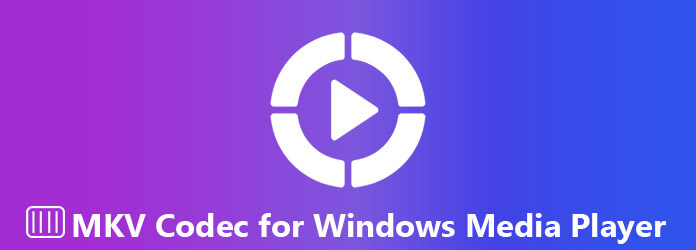
Alapértelmezés szerint a Windows operációs rendszer és a Player számos legnépszerűbb kodeket tartalmaz, például a WMV, WMA és MP3, ÉS A Windows Media Player 12 szélesebb körű támogatást nyújt az .asf, .wma, .wmv, .wm,. asx, .wax, .wvx, .wmx, .wpl, .dvr-ms, .wmd, .avi, .mpg, .mpeg, .m1v, .mp2, .mp3, .mpa, .mpe, .m3u,. mid, .midi, .rmi, .aif, .aifc, .aiff, .au, .snd, .wav, .cda, .ivf, .wmz, .wms, .mov, .m4a,.mp4, .m4v, .mp4v, .3g2, .3gp2, .3gp, .3gpp, .aac, .adt, .adts, .m2ts és .flac).

Bár több codec-et is támogat, az ilyen kodekek, mint az MKV, nem szerepelnek a listában.
Az MKV fájlok Windows Media Playeren történő lejátszásához telepítenie kell a megfelelő kodeket, amely tömöríti vagy kicsomagolja a médiafájlokat, például a dalokat vagy videókat.
Hogyan lehet az MKV-kódot a Windows Media Playerre telepíteni?
Ezt fogjuk beszélni a következő részben.
Az MKV kodek Windows Media Playeren való letöltéséhez megpróbálhatja az internetet keresni. A codec-ek legújabb verziójának letöltéséhez gyakran látogasson el a codec-gyártó weboldalára.
https://www.mediaplayercodecpack.com/ is the one of the MKC codec package download website.
Nem csak az MKV HD / 4K formátumban, hanem .BDMV, EVO, HEVC, AVI, FLV, WEBM, MP4, M4V, M4A, TS, OGM, .AC3, DTS, ALAC, FLAC, APE, AAC, OGG, OFR is. , MPC és 3GP. Az x264, x265, h.265, HEVC, 10bit x265, 10bit x264, AVCHD, AVC, DivX, XviD, MP4, MPEG4, MPEG2 stb.
Töltse le az MKV codec csomagot a Windows 10 / 8 / 7 / Vista / 2008 rendszeren itt: https://www.mediaplayercodecpack.com/download.php?file=codecpack
Töltse le az MKV codec csomagot a Windows XP / 2003 / 2000 rendszeren itt: https://www.mediaplayercodecpack.com/download.php?file=codecpacklegacy
Az MKV kodek letöltése után az egyszerű telepítéshez ki kell választania az "Easy Installation" (egyszerű telepítés) és a "Expert Installation" (speciális szakértői telepítés) funkciót.
Ezután csak az MKV fájlt kell hozzáadnia a Windows Media Playerhez a közvetlen lejátszáshoz.
Figyelem: Ha az MKV-kódot az interneten találja, ajánlott eltávolítani azokat, ha problémái vannak a lejátszóval.
Fennáll annak a kockázata, hogy az MKV-kódot a Windows Media Player programba telepíti, és megnehezíti a Microsoft-támogatás számára a lejátszási problémák diagnosztizálását és hibaelhárítását.
Van-e mód az MKV fájlok lejátszására az MKV kodek letöltése nélkül?
Igen, és az MKV konvertálása Windows Media Player támogatott formátumokra lesz a megoldás.
AnyMP4 Video Converter Ultimate az MKV a Windows Media Player konvertáló szoftvere, nem csak az SD, HD, 4K, még az 3D MKV is támogatott.
Ingyenesen letölthető és futtassa a Video Converter Ultimate programot a számítógépén.
Kattintson a "Fájl hozzáadása"gomb és adja hozzá a MKV videót ebben a szoftverben. Támogatja a kötegelt konverziót, így több MKV videofájlt importálhat.
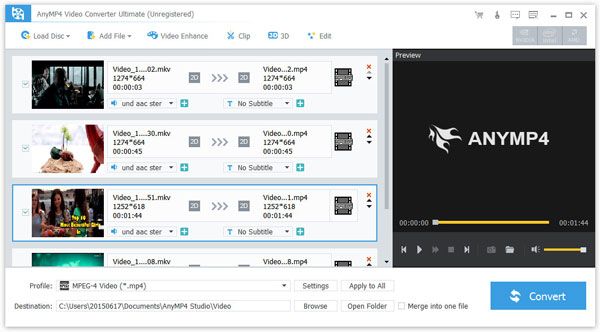
Ha szüksége van rá, kattintson a "szerkesztése" gombot, hogy elindítsa az MKV fájl szerkesztését a konvertálás előtt, például állítsa be a videóeffektust, forgassa/kivágja/javítsa/javítsa a videót, hogy megelégedjen a vízjellel.
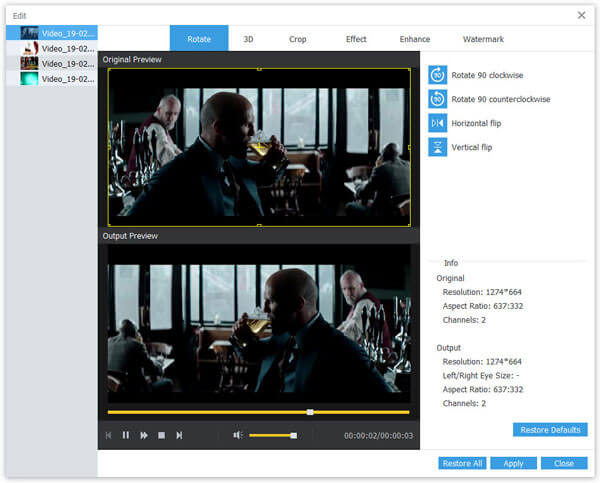
Kattintson a "Profil" gombra, és válassza ki a A Windows Media Player támogatott WMV, WMA, MP3stb. Ezután kattintson a Tallózás gombra, és határozza meg azt a kimeneti mappát, ahol az átalakított MKV-videó mentésre kerül.
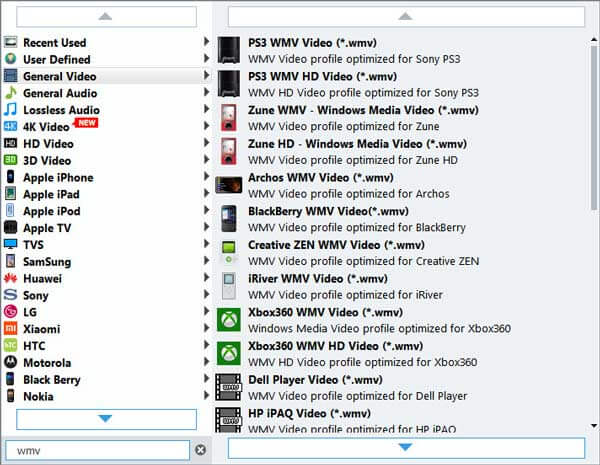
A fő felületen kattintson a "Konvertálás" gombra, várjon néhány percet, majd a konvertált MKV fájlt a számítógépen kaphatja meg.
Természetesen az MKV-t más formátumokra konvertálhatja az Apple TV, iPad, Xbox 360, PS4 stb.
Bár a Windows Media Player a Windows-felhasználók alapértelmezett lejátszója, el kell ismernie, hogy nem olyan sima, mint más médialejátszók, mint a VLC, a PotPlayer, a KMPlayer stb.
Annak érdekében, hogy megszabaduljunk az MKV kodek letöltésének kockázatától és a Windows Media Player használatának zavarba ejtéséről, a kiváló videó lejátszók keresése a végső megoldás.
Blu-ray mester Ingyenes Blu-ray lejátszó az ingyenes MKV lejátszó. Lehetővé teszi az MKV videók ingyenes lejátszását a Windows 10 / 8 / 7 / Vista / XP (SP2 vagy újabb) rendszeren.
Ingyenesen letöltheti ezt a csodálatos ingyenes Blu-ray lejátszó szoftvert a számítógépére, majd kövesse az utasításokat, hogy azonnal telepítse és futtassa.
Kattintson a "Fájl megnyitása" importálni MKV vagy más video / audio fájl a szoftverbe. Ezután a freeware automatikusan meg fogja játszani az MKV fájlt.
Ha Blu-ray lemezt szeretne lejátszani, kattintson a "Megnyitott lemez" gombra a Blu-ray fájlok betöltéséhez.

1. Hogyan frissíthetem a Windows Media Player kodekeit?
Az automatikus frissítések segítségével ellenőrizheti a legújabb frissítéseket. Ha vannak új kodekek vagy szükséges kodekek, azokat a Windows Vista automatikus frissítési funkciója tölti le és telepíti. A Windows frissítések eléréséhez kattintson a Start gombra, kattintson a Vezérlőpultra, majd kattintson a Windows frissítések elemre. Látni fogja az összes fontos és szükséges frissítést.
2. Hogyan tudom megtudni, mely kodekek vannak telepítve a számítógépre?
Nyissa meg a Windows Media Player alkalmazást, és ha nem látható az eszköztár menüje, kattintson a jobb gombbal a program tetejére a helyi menü megjelenítéséhez. Nyissa meg a Súgó > A Windows Media Player névjegye menüpontot, majd kattintson a Műszaki támogatási információ hivatkozásra alul. Ezzel megnyílik egy weboldal, amely számos információt felsorol, beleértve a telepített audio- és videokodekeket.
3. Melyik a Microsoft Windows szabványos videofájl formátuma?
A Windows által támogatott video formátumok a következők: asf, wmv, wma, wm, avi, mpeg, mpg, mp2, mp3, m1v, mpe, mpa, m3u, mpv2, vob, mod, mp4, mp4v, m4v, 3g2 , 3gp, 3gp2, 3gpp stb.
4. Mi a legjobb formátum a Windows Media Player számára?
A Windows Media Player összes verzióján lejátszható fájlformátumok a következők: asf, wmv, wma, wm, wmd, avi, mpg, m1v, mpeg, mp3, mp2, mpe, mpa, mp, wmz, wmz, stb.
Ez az oldal az MKV codec-re vonatkozó teljes információt tartalmazza a Windows Media Player számára. A Windows Media Player nem támogatja az MKV lejátszást, és le kell töltenie és telepítenie kell az MKV codec-et a zökkenőmentes lejátszáshoz, de kockázatos az MKV kodek letöltése a Windows Media Player alkalmazáshoz. A kockázat eltávolításához az MKV-t Windows Media Player kompatibilis formátumokra konvertálhatja az AnyMP4 Video Converter Ultimate segítségével. Alternatív megoldásként lemondhat a Windows Media Player-ről a Blu-ray Master Free Blu-ray lejátszó használatáról, hogy lejátszhassa az MKV-t és más videó / audio fájlokat a Windows 10 / 8 / 7 számítógépen.
Most szeretném hallani, amit mondasz:
Játszottál MKV fájlokat a Windows Media Player alkalmazásban?
Melyik út a legjobb választás?
Hadd tudjam meg egy megjegyzést, ami most itt van.
Több Reading
Hogyan játsszon WMV videót a legjobb WMV Media Player-en?
Hogyan játsszon WMV videót a legjobb WMV Media Player-en? Ez az útmutató elmondja, hogyan kell lejátszani a WMV-videót ezen a szoftveren.
Top 10 A legjobb ingyenes DVD lejátszó szoftver Windows és Mac számára
Hogyan játszhat le DVD-lemezt/filmet Windows 10/8.1/8/7 vagy Mac rendszeren, beleértve a macOS Sonoma-t is? Választhat egyet a 10 legjobb ingyenes DVD-lejátszó közül, hogy élvezze a DVD-filmeket, és ossza meg családjával vagy barátaival
Hogyan játsszon 1080P HD videót a legjobb HD Video Player szoftverrel?
Hogyan kell játszani az 1080P HD videót? Ez az útmutató segít az 1080P HD videó lejátszásában a legjobb HD videó lejátszó szoftverrel.
Lehet-e az Xbox 360 lejátszani a Blu-ray-t egy ingyenes módszerrel
Az Xbox 360 képes Blu-ray lejátszására? Ezt az Xbox 360 felhasználók gyakran feltették. A cikk a válasz- és részletes megoldást nyújtja az Blu-ray filmek Xbox 360-on történő lejátszásához ingyenesen.